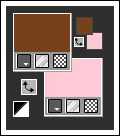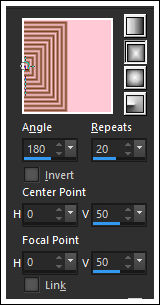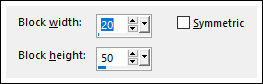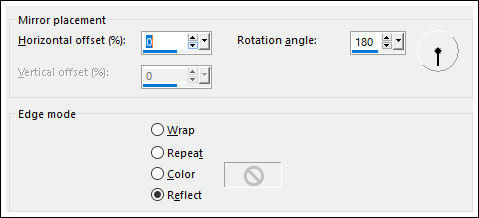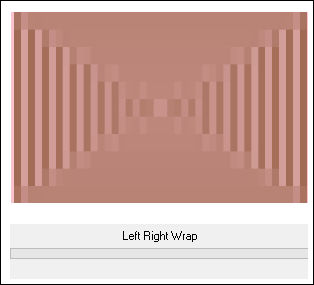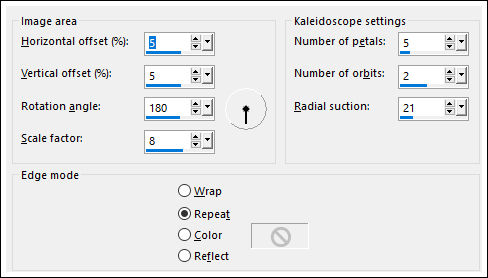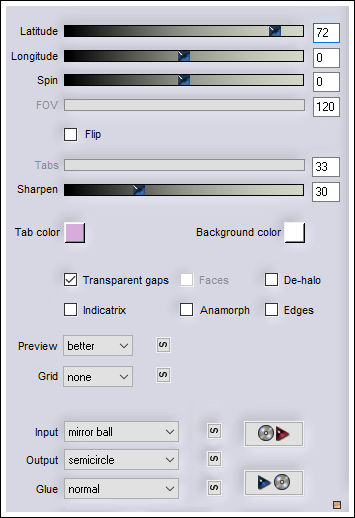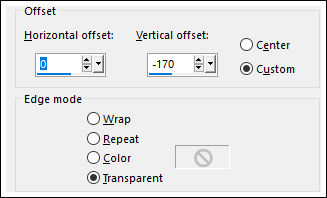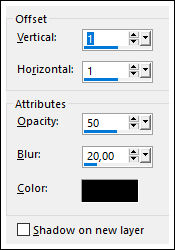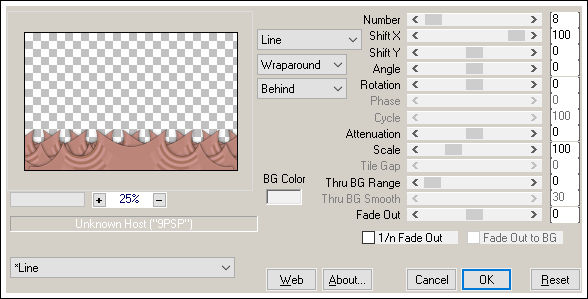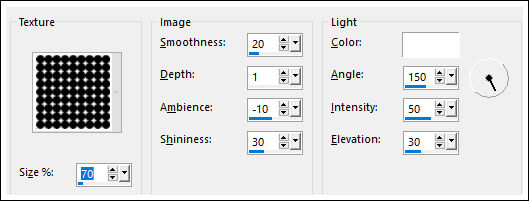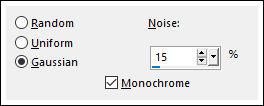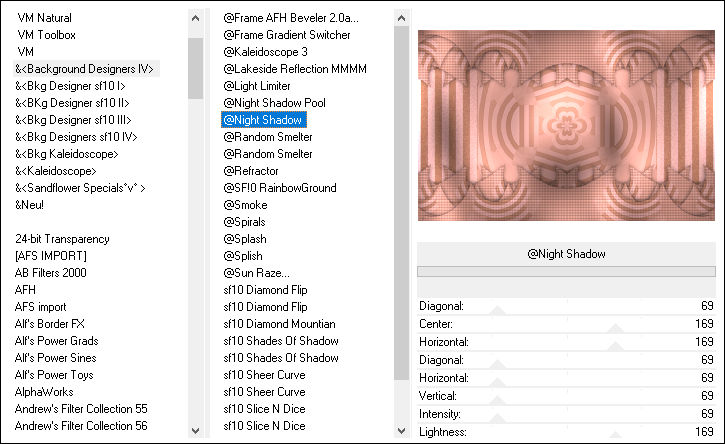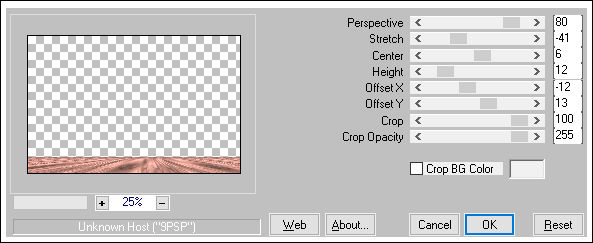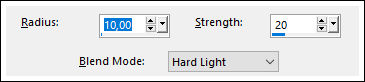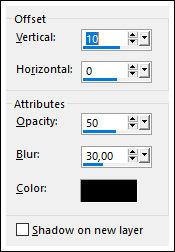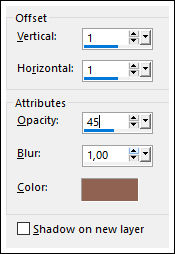HAPPY DAYS
Tutorial Realizado no Corel PaintShop Pro X9.
Agradeço as maravilhosas tradutoras: Clo e Pinuccia.
Material Necessário:
O tube utilizado neste tutorial é de NARA PAMPLONA.
Coloque a Textura na pasta de texturas do Psp.
O Tube da Segunda Versão é de Nicole, Le Monde de Bambou.
Plugins Utilizado:
Simple / Left Right Wrap
Flaming Pear / Flexify 2
Muras Meister / Copies e Perspective Tiling
Unlimited 2 / &<Background Designers IV>
Preparação:
Abra o tube no PSP, duplique e feche o original.
01- Abra uma imagem transparente de 850 x 550 pixels.
Primeiro Plano cor #78421e / Segundo Plano cor #ffc9d5
02- Forme um Gradiente <<Rectangular>> Angle 180 / Repeats 20, como segue:
Preencha a layer com o gradiente
03- Effects /Distortion Effects / Pixelate:
Effects / Reflection Effects / Rotating Mirror:
04- Effects / Plugins / Simple / Left Right Wrap
Layers / Duplicate
05- Effects / User Defined Filters / Emboss 3
Opacidade 44
06- Layers / Merge / Merge Down
Layers / Duplicate
07- Effects / Reflection Effects / Kaleidoscope:
Image / Resize / 60% (all layers desmarcado)
Não Mova!
08- Selections / Select All / Selections Float / Selections Defloat
Ative a layer <<Raster 1>>
09- Selections / Promote selection to layer
Layers / Arrange Bring to top
Selections / Select None
10- Effects / Plugins / Flaming Pear / Flexify 2:
Effects / Image Effects / Ofsset:
11- Effects / 3D Effects / Drop Shadow: Cor #000000,
Effects / Plugins / Muras Meister / Copies:
12- Layers / Duplicate
Image / Mirror / Mirror Vertical
Layers / Merge / Merge Down
13- Effects / Texture Effects / Texture :Polka Dot
Ative a layer inferior (Raster 1)
14- Adjust / Add Remove Noise / Add Noise:
Layers / Merge / Merge Visible
15- Effects / Reflection Effects / Rotating Mirror:
Effects / Plugins / Unlimited 2 / &<Background Designers IV> / @Night Shadow:
16- Layers / Duplicate
Effects / Plugins / Muras Meister / Perspective Tiling:
17- Effects / Reflection Effects / Rotating Mirror:
Ative a Varinha Mágica Configurada como segue:
18- Clique na parte transparente
Delete no teclado 4 Vezes
Selections / Select None
19- Abra o tube <<TubeNP 1422>> copie e cole como nova layer.
Image / resize / 70%... Resize all layers... Desmarcado
20 Posicione à esquerda
Adjust / Sharpness / High Pass Sharpen
21- Layers / Duplicate
Adjust / Blur / Gaussian Blur / Radius 10
Blend Mode / Multiply
Opacidade 40
Layers / Arrange / Move Down
22- Ative a Layer do Topo
Effects / 3D Effects / Drop Shadow: Cor #000000
23- Image / Add Borders / Symmetric Marcado /1 pixels cor primeiro plano
Image / Add Borders / Symmetric Marcado /1 pixels cor segundo plano
Image / Add Borders / Symmetric Marcado /1 pixels cor primeiro plano
24- Image / Add Borders / Symmetric Marcado / 20 pixels cor branca
Image / Add Borders / Symmetric Marcado /1 pixels cor primeiro plano
Image / Add Borders / Symmetric Marcado /3 pixels cor segundo plano
Image / Add Borders / Symmetric Marcado /1 pixels cor primeiro plano
25- Image / Add Borders / Symmetric Marcado / 20 pixels cor branca
Ative o <<Deco-Final>> Copie e Cole como nova layer
Colorize!
26- Effects /3D Effects / Drop Shadow: Cor do Primeiro Plano
Image / Add Borders / Symmetric Marcado /1 pixels cor primeiro plano
27- Assine seu trabalho
Layers / Merge / Merge All
Salve como JPG
Versão com tube de Nicole:
Pinuccia:
Clo:
Angel Star:
LBDM:
Maria Lúcia:
© 2011-Tutorial criado por Estela Fonseca.
Não alterar nem repassar sem autorização.